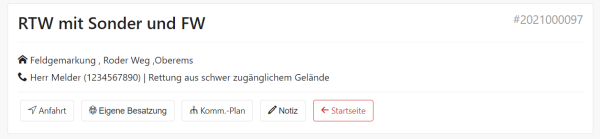Modul Einsatzinfo
Ansicht
Die Ansicht „Einsatzinfo“ soll Führungskräften der Feuerwehr auf der Anfahrt zu einem Einsatz einen Gesamtüberblick über die vorhandenen Informationen zum anstehenden Einsatz geben. Dazu wird zum einen ein Kartenausschnitt der Einsatzstelle sowie die Grunddaten des Einsatzes mit Direktlinks zu Objektinformationen, Google Maps für eine Navigation oder ggfs. dem Kommunikationsplan des Einsatz dargestellt.
In der Einsatzliste von EDPweb kann das Modul per Klick auf den Button mit dem Globus am Ende einer jeden Zeile aufgerufen werden.
Erfolgt in EDPweb die Anmeldung mit einer Funktion, die gleichlautend dem Rufnamen eines Einsatzmittels ist, so wird in der Startansicht von EDPweb auch direkt im oberen rechten Bereich des Fensters ein Direktlink „Einsatzinfos anzeigen“ dargestellt:
Voraussetzung für diese Anzeige ist, dass das Einsatzmittel mit dem gleichlautenden Rufnamen auch einem Einsatz zugeteilt ist,
Weiterhin besteht die Möglichkeit per Linkaufruf mit einem Auto-Login unter Ergänzung des Parameters „showmyeinsatz=1“ direkt nach der Anmeldung auf diese Ansicht geleitet zu werden. Dies kann auf Tablet-PCs nützlich sein, so dass dort per Verknüpfung direkt die Einsatzinfo - Ansicht geöffnet werden kann:
http://adresse/service.html?action=anmelden&benutzer=BENUTZERNAME&passwort=PASSWORT&Funktion=FUNKTION&showmyeinsatz=1
Funktionen
Im oberen Abschnitt des Moduls wird das Stichwort und die Einsatznummer des Einsatzes angezeigt.
Einsatznummer Mit einem Klick auf die Einsatznummer öffnet sich das ELW-Modul, in der Steuerung und Dokumentation des Einsatzes aufrufbar ist. Soll die Dokumentation der bisherigen Maßnahmen und Rückmeldungen aufgerufen werden, ist das Ebenfalls über diese Ansicht möglich.
Die Einsatzadresse wird neben dem Haus-Symbol angezeigt. Neben dem Telefonhörer erscheinen der Name des Meldenden, seine Rückrufnummer sowie die in EDP erfasste Meldung.
Buttons in der Einsatzansicht
Die Buttons der Einsatzansicht werden je nach Verfügbarkeit von Informationen dynamisch ein- oder ausgeblendet. Mit einem Klick auf die Buttons öffnet sich immer ein neues Fenster.
Anfahrt Der Button „Anfahrt“ öffnet einen Link zu Google-Maps mit Ort, Straße und Hausnummer. Die ermöglicht auf mobilen Geräten das schnelle Umschalten in die Navigation von Google-Maps.
Eigene Besatzung
Mit einen Klick auf den Button „Eigene Besatzung“ kann die Besatzungsstärke des eigenen Fahrzeugs direkt erfasst werden. Voraussetzung hierfür ist, dass die eigene Funktion gleichlautend mit dem Rufnamen eines Einsatzmittels in diesem Einsatz ist.

Startseite Über den Button „Startseite“ öffnen Sie wieder die Startmenü von EDPweb.
Objektinfos Besteht für die Einsatzstelle ein Datensatz in der Objektdatenbank von EDP, so wird dieser Button angezeigt. Ein Klick auf den Button öffnet die Seite mit den Objektinformationen in einem neuen Fenster. Um den Download der Dateien durch EDPweb zu ermöglichen, müssen einige Besonderheiten bei der Ablage der Datei innerhalb der Windows-Ordnerstruktur berücksichtigt werden. EDPweb läuft, wie alle Windows-Dienste, nicht unter dem derzeit angemeldeten, sondern unter einem sog. Systembenutzer. Ordner, welche für einzelne Benutzer gezielt freigegeben werden, können durch diesen Systembenutzer nicht geöffnet werden, da er üblicherweise nicht dazu berechtigt ist. Eine mögliche Lösung dafür ist es, die in Frage kommenden Ordner als „UNC-Pfad“ zu hinterlegen. Sollte das nicht ausreichen, so kann dem Windows-Dienst von EDPweb nicht der Systembenutzer, sondern ein anderer zugriffsberechtiger Nutzer zugewiesen werden.
Komm.-Plan Der Button „Komm.-Plan“ öffnet das Kommunikationsverzeichnis des Einsatzes. Dieser Button wird nur angezeigt, wenn innerhalb von EDP zu diesem Einsatz Abschnitte angelegt wurden.
Notiz Über diese Funktion können Einträge ins Einsatztagebuch erfasst werden. Als Absender wird der Funkrufname des angemeldeten Einsatzmittels angezeigt.
Beteiligte EM
In dieser Sektion werden alle dem Einsatz zugeteilten Einsatzmittel mit ihrem aktuellen Status angezeigt.
Karte
In der Karte wird die Einsatzstelle beim ersten Aufruf mittig dargestellt. Die Kartenansicht kann jedoch frei verschoben und gezoomt werden. Nebst der Einsatzstelle werden weitere wichtige Informationen wie die eingepflegten Hydranten, Straßensperrungen und Ereignisse sowie die Einsatzmittel angezeigt. Ebenfalls lassen sich alle aus der EDPweb-Map bekannten Layer und Funktionen nutzen.
Mit den Buttons „+“ und „-“ kann die Karte vergrößert bzw. verkleinert werden.